MySQL8.0.20压缩版本安装教程图文详解
16lz
2021-12-17
1、MySQL下载地址;
http://ftp.ntu.edu.tw/MySQL/Downloads/MySQL-Cluster-8.0/
2、解压以后放在一个文件夹里面,创建my.ini配置文件;
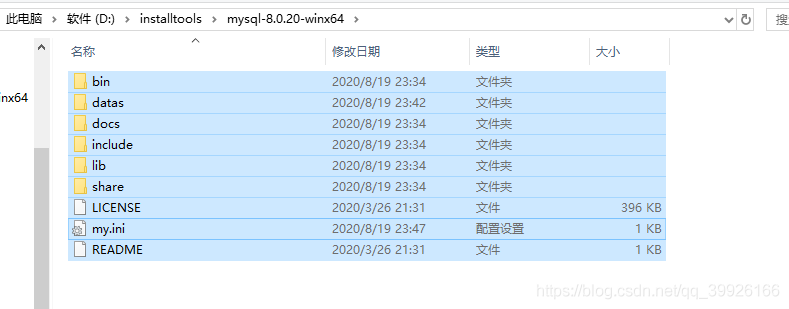
my.ini文件内容:
[mysqld]character-set-server=utf8bind-address = 0.0.0.0port = 3306#配置mysql的解压路径,需要手动更改basedir=D:\installtools\mysql-8.0.20-winx64#配置mysql的数据库村塾位置,没有datas文键夹,需要手动创建,路径需要更改datadir=D:\installtools\mysql-8.0.20-winx64\datasmax_connections=2000default-storage-engine=INNODB#由于新版的mysql不支持老版默认的命令,需添加这个名配置default_authentication_plugin=mysql_native_password[mysql]default-character-set=utf8[mysql.server]default-character-set=utf8[client]default-character-set=utf8
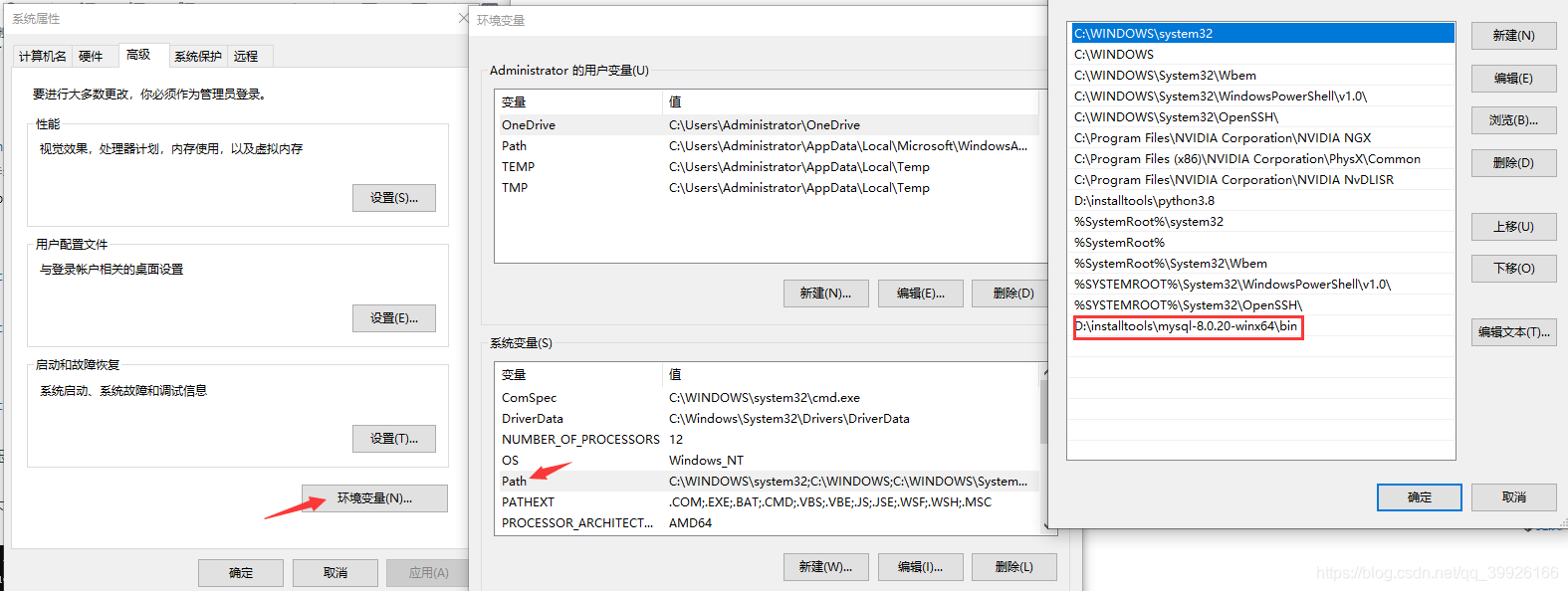
3、在解压的bin路径下管理员权限运行cmd,运行 mysqld --install 命令;

4、上图提示成功后接下运行:mysqld --initialize --user=root --console 命令的初始化密码,下面红色框内的

5、执行net start mysql 命令启动mysql服务:

6、启动mysql服务成功后,执行:mysql -u root -p ,然后输入刚刚得到的默认密码
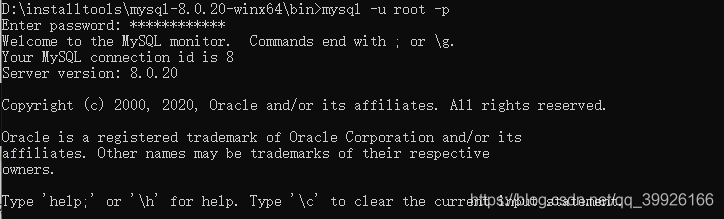
7、修改默认密码命令:ALTER USER ‘root'@‘localhost' IDENTIFIED WITH mysql_native_password BY ‘输入修改后的密码';例如修改为:123456;输入exit退出mysql

总结
更多相关文章
- MySQL系列多表连接查询92及99语法示例详解教程
- 'xlargeScreens' in package 'android'
- Android(安卓)版本兼容 — Android(安卓)6.0 和 7.0后获取Mac地
- android“设置”里的版本号
- Android(安卓)- Manifest 文件 详解
- Android(安卓)version and Linux Kernel version
- opengrok setup on ubuntu for android source code browser
- Android的Handler机制详解3_Looper.looper()不会卡死主线程
- Android——开发环境
